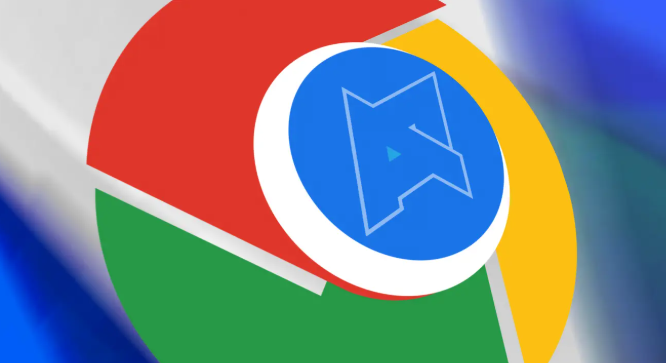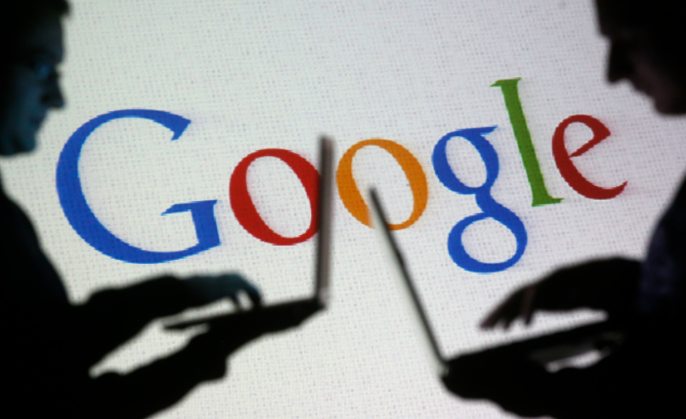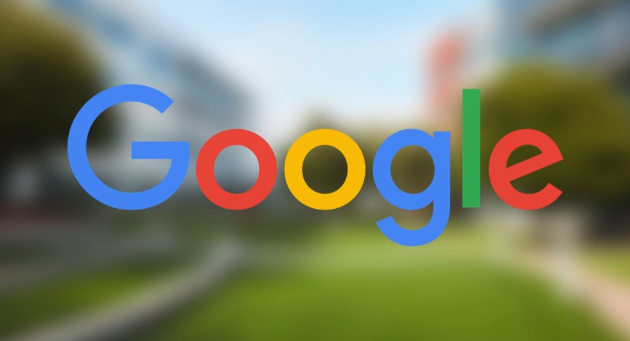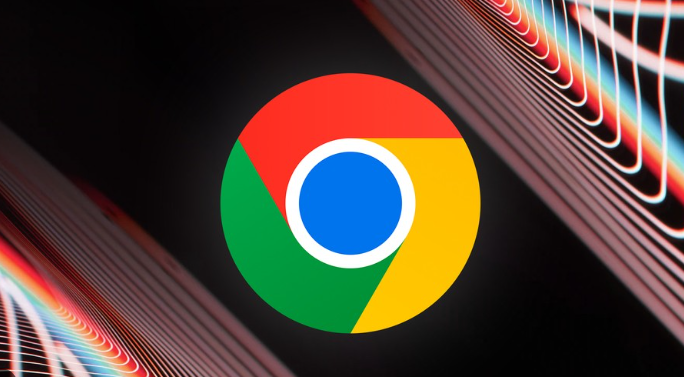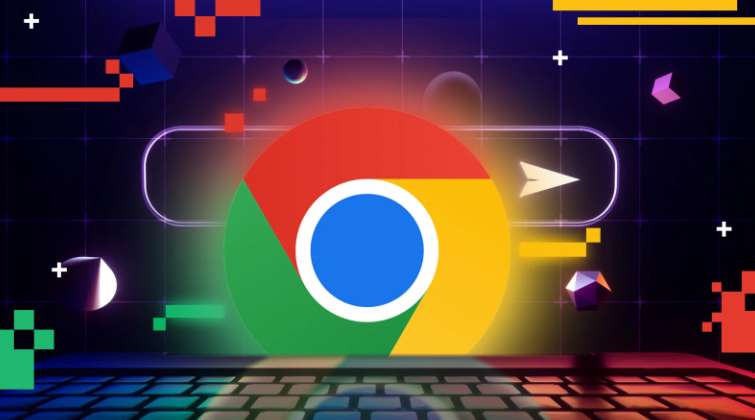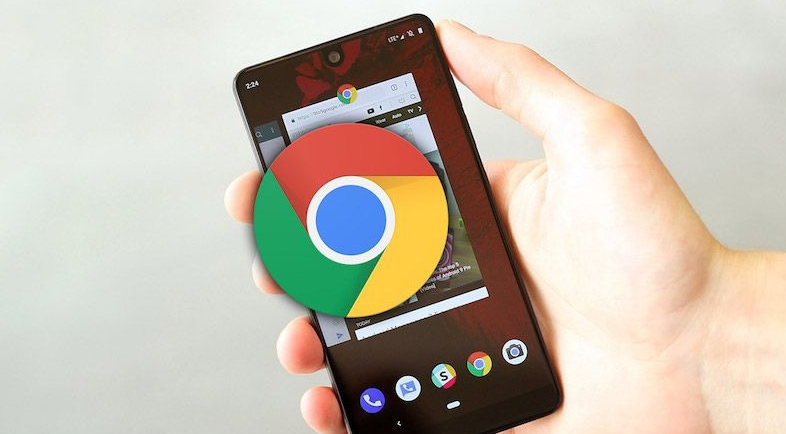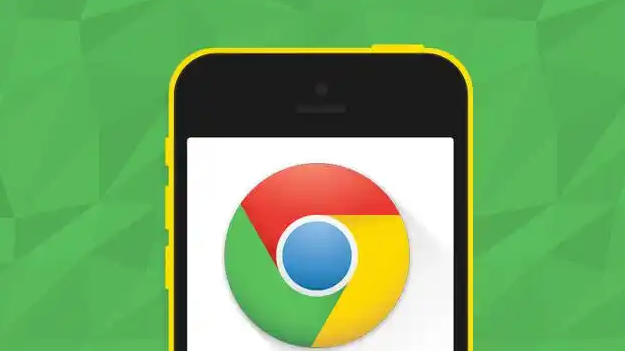教程详情
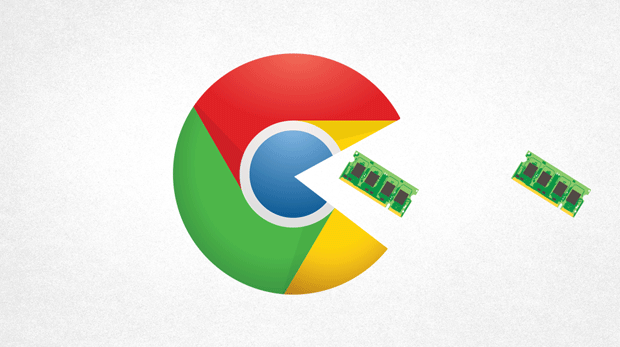
1. 通过控制面板卸载:按下“Win + R”键,输入“appwiz.cpl”,按回车键打开“程序和功能”窗口。在列表中找到“Google Chrome”,右键点击并选择“卸载”。按照提示完成卸载过程,此操作会删除浏览器的主程序。
2. 使用第三方卸载工具:如果控制面板无法完全卸载谷歌浏览器,可以尝试使用第三方卸载工具,如Revo Uninstaller、IObit Uninstaller等。这些工具可以更彻底地卸载浏览器,并清理相关的残留文件和注册表项。
3. 手动删除残留文件:在卸载浏览器后,可能还需要手动删除一些残留的文件和文件夹。例如,谷歌浏览器的配置文件通常位于“C:\Users\用户名\AppData\Local\Google\Chrome”目录下,可以手动删除该目录以及其中的所有文件。此外,还需要检查系统的临时文件夹、缓存文件夹等,删除与谷歌浏览器相关的文件。
4. 清理注册表:在卸载浏览器后,可能还需要清理注册表中与谷歌浏览器相关的项。可以通过按下“Win + R”键,输入“regedit”,按回车键打开注册表编辑器,然后查找并删除与谷歌浏览器相关的注册表项。但需要注意的是,修改注册表可能会对系统造成一定的影响,建议在操作前备份注册表。